量产是什么意思啊?
量产是什么意思啊
写在前面大家好,我是和谐。今天和大家聊聊怎么自己做系统U盘,以及做系统U盘的两个方法——当然我相信方法有更多,只是我没用过而已,以本文抛砖引玉,欢迎大家提供更简单方便的办法。接下来具体说说
你听说过U盘量产吗?U盘量产是什么?有什么作用?看后明白
U盘是我们经常使用到的信息存储工具,我们经常使用U盘从电脑上传输文件和下载歌曲,U盘的重要性不言而喻。但是,你听说过优盘量产吗?U盘量产是什么?有什么作用?看了下面的文章你就明白了。
U盘量产从字面意思理解就是批量生产优盘,是指批量对U盘主控芯片改写数据,如写生产厂商信息,格式化等。而用来对U盘完成该操作的软件程序,顾名思义就是U盘的量产工具。在U盘出厂时候的最后一道工序就是量产。量产需要识别U盘的主控方案,也就是芯片方案。一般使用ChipGenius软件查看,并且对应的下载相关的量产工具。
还有一点,我们在使用U盘连接电脑的时候,当我们在电脑上完成操作准备拔出U盘的时候,记得先在电脑上断开电脑与U盘的连接,这样会保护U盘里面数据和U盘的硬件。
也可以使用360U盘鉴定器对U盘容量和U盘的真假进行鉴定。
有不会使用U盘传输文件和下载歌曲的,欢迎关注我的头条号,发私信给我,我再告诉你。
大家经常使用U盘吗?大家在使用U盘的过程中有什么问题,欢迎在评论区留言。
什么是u盘量产?如何用量产修复u盘?
u盘是我们日常办公用到较多的存储工具,它不仅可以用来存储您的文件、信息,还可以 用来安装系统。但是使用久了以后难免会出现各种各样的问题,例如U盘使用不了,无法正常读取、写入,空间不对等问题。这时候我们需要用到的工具就是我们的 u盘量产, 具体是什么概念,又怎么操作呢?下面我们就来一起看看。

什么是u盘量产?
U盘量产, 字面意思就是批量生产U盘,每一个型号的U盘量产都有一个U盘批量生产工具,U盘批量生产工具能把带毛病的U盘还原到最原始的状态。
量产后的用处:
①修复功能:不是数据恢复,是对u盘底层硬件信息的恢复,因为底层硬件信息受损电脑无法识别的u盘重新被电脑识别出来。
②分区功能:把u盘分成数个移动盘,更改u盘介质类型。
③启动功能:使u盘能模拟usb-cdrom、usb-zip、usb-hdd等,做启动盘。
④加密功能:在u盘里划出专门的加密分区。
U盘量产的优点是可以实现u盘修复工具修复不了的,包括u盘写保护,u盘打不开,无法格式化等的U盘。
U盘量产方法:
首先,您需要知道您U盘的模型,下载“ChipGenius芯片检测工具“,然后将此工具运行到您的U盘中,之后程序会列出U盘的信息,找到了U盘的主芯片模型,即PID和VID型号。
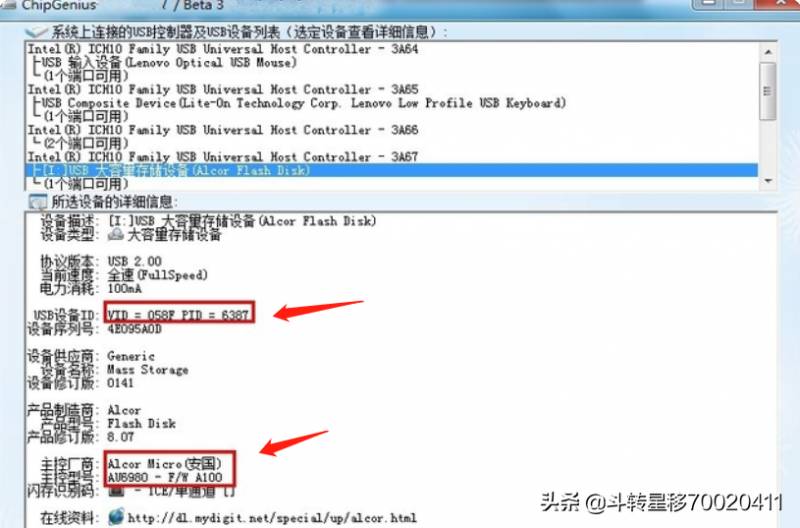
2.根据PID在线搜索相关的群发生产工具,VID的U盘。
3.下载好U盘对应的量产工具并运行,确定u盘已插好并且保证程序检测到u盘,然后点击开始。
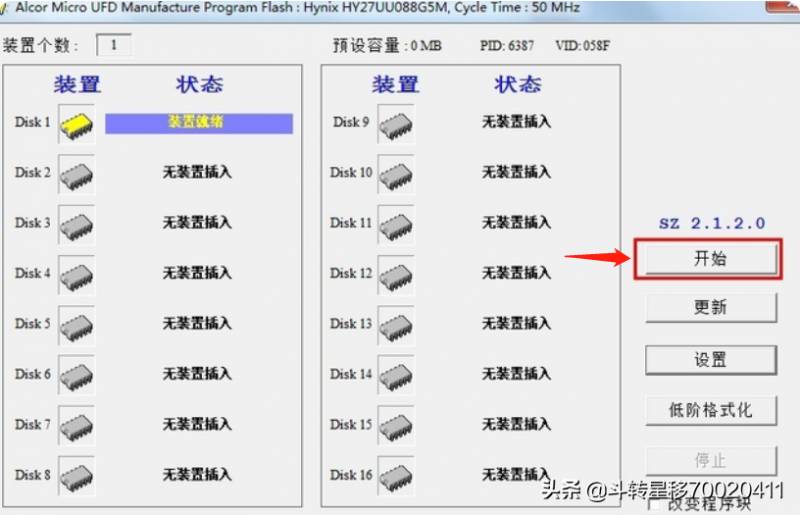
装机不求人:系统U盘怎么做?量产vs不量产哪个好?

写在前面
大家好,我是和谐。
今天和大家聊聊怎么自己做系统U盘,以及做系统U盘的两个方法——当然我相信方法有更多,只是我没用过而已,以本文抛砖引玉,欢迎大家提供更简单方便的办法。
其实这篇原创的思路来源于前阵子同事从某购物网站花9.9买的系统U盘,我机智的来水了一篇原创:在这里,当然,也可以用balenaEtcher、DiskImage什么的,我感觉只要习惯了,什么软件都差不多。
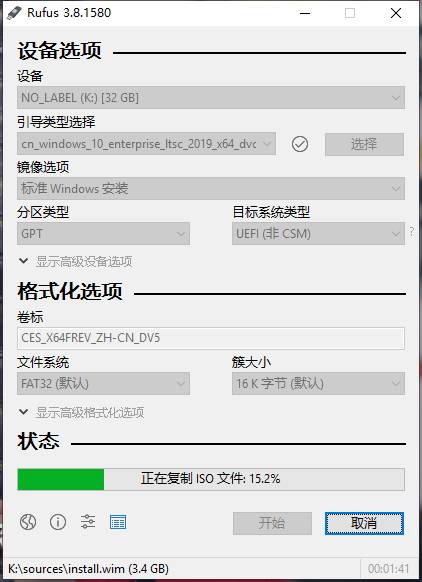
虽然看着设置项不少,其实咱们什么都不用动,只要在设备上不选错,怎么搞都没问题的。点击开始,耐心等一会儿就完成了,等待时间取决于你u盘的写入速度——没有U盘的话,用移动硬盘也是可以的。
对了,需要注意的是, 数据写入时会清空你u盘原数据,千万记得重要资料先备份出来 。
写完之后弹出U盘,再**u盘,就可以看到了,本文中u盘是k盘,可以看到已经被占用了一部分,就是刚才咱们写入的iso文件数据了。
点进去看一下,细心的你可能已经发现了——在写入的文件上点右键,是可以把文件删除掉的——如果你用这个系统u盘存储了其它文件,然后在删除文件的时候不小心把上面这些的某个文件删掉——那对不起。大概率这个系统u盘就废掉了,想再次使用就必须重写一次(efi那个文件夹删掉没事,就是不能用uefi模式装系统)。
双击运行一下setup,嗯,能用。没系统的主机上用的话,就直接插着u盘开机,根据你的主板品牌不同,开机就点按“boot select”大约这样字眼所对应的按键。比如技嘉是F12,看清楚,是键盘退格上面的有个钮写着F12,不是按F+1+2。部分主板没有提示,大约按del进入bios,之后从里面选择和你u盘名字一样的那个启动项,就可以了——同理,del是个按键,位置在87键盘的←键上方,或者104键盘的小键盘区0的右边,不要去用三指禅去按字母d+e+l。别笑,这是真事,就发生在我买9.9元系统u盘的同事身上——关于我这个同事,我是懒得在张大妈这边水贴,要是一一写出来,估计能用新号写到文化领域作者。
量产系统U盘做法
量产的话步骤就多了,首先我们先下载chipgenius来查看一下你u盘的主控——请忽略我在这一部分中图片有混用情况,影响不大,不要在意这些细节。
经过检测,可以得知这款U盘是用的慧荣sm3267主控,所以我们就按照这个主控去u盘量产网站去下载对应的量产工具。需要注意的是,慧荣主控虽然兼容性好(自认为的),但是有一个比较麻烦的缺点就是,你能找到的它的量产工具,有黑片版、正片版,以及pre什么玩意的一个版本。关于黑片正片的事就不普及了,跟咱们买的固态硬盘上黑片正片白片打磨片是一样的意思。
如果你是正片,用了黑片模式去量产,弄出来倒是也能用,只是速度会大幅度降低,比如我这个u盘一开始错下了黑片工具,然后读写速度就降到了20来兆。。。
我们按照刚才chipgenius软件检测到的数值,进入设置菜单,把名字和序列号什么的改成和之前一致的。以及从make auto run那里选择一开始咱们下载的系统ios文件。别的不要乱动,由于量产工具根据u盘主控选择,大家设置具体不一样,但是需要咱们自己改的东西就这么几个,所以别的选项就不一一说啦~
然后就要耐心等待,耐心、耐心、再耐心,只要工具没用错,都有成功的时候——如果选错工具会出现红×报错,或者假死到某一个步骤的情况,就不细说了。
然后把U盘从系统里弹出,再**。你会发现,出现了两个卷标。这里就用HP的U盘讲解了,因为光威32G用的SM3267芯片,在量产工具上有bug,就是只能量产出光驱,不会出现第二个系统盘,换了多个版本量产工具也不行,后来才发现是SM3267芯片的bug。。。
同样进入被识别成CD-ROM(光驱)的量产后盘符,点右键会发现,文件是无法删除的——当然,普通光驱的文件同样没法删。
删除不行,写入自然也是不行的——没错,这正是我想要的,可以有效的避免误操作,如果想写入,可以写到第二个盘符下——因为第二个盘符(上上图的L盘)是普通U盘模式,不仅可以存储文件,还可以用方法1的工具再写入一个其他版本的系统盘。
对比&总结
其实在上面做U启两种方式的介绍中,我已经将优点缺点说的非常清楚了,再汇总一下:
直接写入:
优点:简单方便,支持多种工具,无风险。U盘、移动硬盘都可以直接写入;
缺点:U盘如果存储其他内容,容易造成误删除系统文件;只能以usb-zip格式出现,部分较老主板或品牌机主板兼容性差一点。
量产U盘:
优点:兼容性好,光驱盘与可擦写磁盘双盘符,同时后者还可以直接写入其他版本系统,甚至linux或者lakka这种游戏系统也可以写到可擦写磁盘里。部分主控量产后可出现多个分区如:usb-cd rom、usb-zip、usb-hdd,较多可以做三驱三启(三个驱动器三种启动方式);部分U盘出厂速度较慢,量产后速度可以有提升;
缺点:量产步骤较复杂,部分主控无法量产,需有一定电脑知识+耐心——量产有风险,操作须谨慎。
普通用户自然选择靠前种方式,简单又方便;但是如果经常给人修电脑,或者有更多的需求,还是量产U盘的方式较好用。
当然,有很多朋友喜欢用PE装系统,的确是这样更加直观简洁,而且装起来要比直装版系统快得多,还集成了各种补丁——里面是否有gho文件作者的“夹带私货”先放一边,很多ghost版系统都精简掉了部分系统功能,有的时候你装一个软件死活装不上,就会发现这种gho版系统的缺点了。。。反正我的态度是能不用就不用吧——除非有特殊需求,或者实在懒得直装。
由于经常给人装电脑或是修电脑,上面就是我的全部家当,两个蓝色的U盘可以依稀看到上面7和10的字样,分别是win7 x64 + 装机工具箱和win10 x64 + 装机工具箱;HP上面是win10 ltsc x64系统 + 装机工具箱;上面的sandisk里面放了wintogo;侧面的光威做了PE,放了从xp到win10的所有版本ghost系统。
好了,这次就写到这里吧,我们下次见~
以上就是量产是什么意思啊?的详细内容,希望通过阅读小编的文章之后能够有所收获!
